Sommario
Installa con Pip
pip install Spire.PDF
Link correlati
Il vantaggio principale dei file PDF è la loro capacità di mantenere sempre il formato e il layout del documento originale, il che li rende ideali per la condivisione e la stampa. Tuttavia, sono spesso difficili da modificare o modificare senza un software specializzato. In questo caso, la conversione da PDF a Word offre maggiore flessibilità. Con questa conversione, puoi facilmente apportare varie modifiche al contenuto del documento, come modificare il testo, aggiungere o eliminare testo e regolare la formattazione e gli stili per adattarlo alle tue esigenze. In questo articolo ti mostrerò un modo semplice ma efficace per farlo cconvertire PDF in Word tramite Python.
- Libreria Python per la conversione di PDF
- Converti PDF in DOC
- Converti PDF in DOCX
- Imposta le proprietà del documento alla conversione
- Ottieni una licenza gratuita per la Biblioteca
Libreria Python per la conversione di PDF
Spire.PDF for Python è una potente API di manipolazione PDF che ti consente di creare, modificare o convertire file PDF su piattaforme Python. Con esso, puoi utilizzare il codice Python per convertire PDF in Word senza sforzo e impostare le proprietà del documento durante la conversione. Prima di ciò, installa Spire.PDF for Python e plum-dispatch v1.7.4 utilizzando i seguenti comandi pip.
pip install Spire.PDF
This article covers more details of the installation: Come installare Spire.PDF for Python in VS Code
Converti PDF in DOC in Python
Se desideri modificare il contenuto del PDF, convertirlo prima in formato Word è una buona scelta. Prendiamo come esempio la conversione da PDF a DOC. Devi solo caricare il PDF e salvarlo in formato DOC nella posizione desiderata.
Passi
- Importa i moduli della libreria necessari.
- Crea un oggetto PdfDocument .
- Utilizzare il metodo PdfDocument.LoadFromFile() per caricare un file PDF dal percorso specificato.
- Chiamare il metodo PdfDocument.SaveToFile() per salvare il PDF in formato Word, specificando FileFormat come DOC.
- Chiudere l'oggetto PdfDocument.
Codice d'esempio
- Python
from spire.pdf.common import *
from spire.pdf import *
# Create a PdfDocument object
pdf = PdfDocument()
# Load a PDF file from the specified path
pdf.LoadFromFile("C:/Users/Administrator/Desktop/Sample.pdf")
# Save the PDF in DOC format
pdf.SaveToFile("C:/Users/Administrator/Desktop/ToDoc.doc", FileFormat.DOC)
# Close the PdfDocument object
pdf.Close()
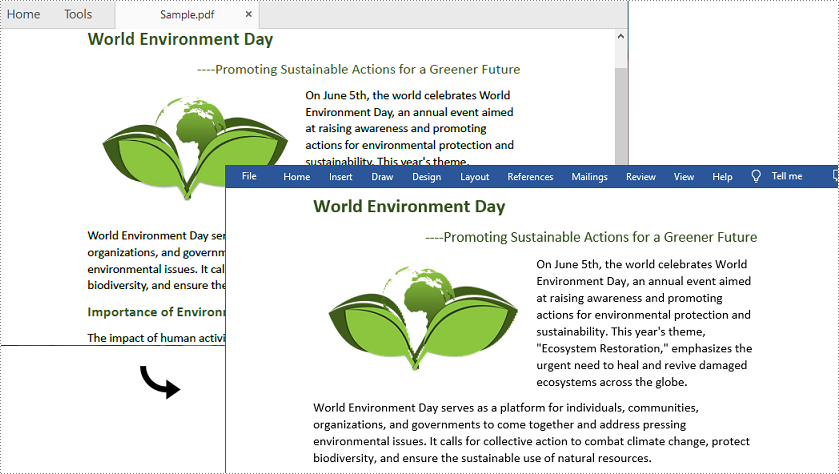
Converti PDF in DOCX in Python
Questo metodo è lo stesso di quello sopra. Devi solo specificare il formato DOCX quando salvi il file generato alla fine.
Passi
- Importa i moduli della libreria necessari.
- Crea un oggetto PdfDocument.
- Utilizzare il metodo PdfDocument.LoadFromFile() per caricare un file PDF dal percorso specificato.
- Chiama il metodo PdfDocument.SaveToFile() per salvare il PDF in formato Word, specificando FileFormat come DOCX.
- Chiudere l'oggetto PdfDocument.
Codice d'esempio
- Python
from spire.pdf.common import *
from spire.pdf import *
# Create a PdfDocument object
pdf = PdfDocument()
# Load a PDF file from the specified path
pdf.LoadFromFile("C:/Users/Administrator/Desktop/Sample.pdf")
# Save the PDF in DOCX format
pdf.SaveToFile("C:/Users/Administrator/Desktop/ToDocx.docx", FileFormat.DOCX)
# Close the PdfDocument object
pdf.Close()
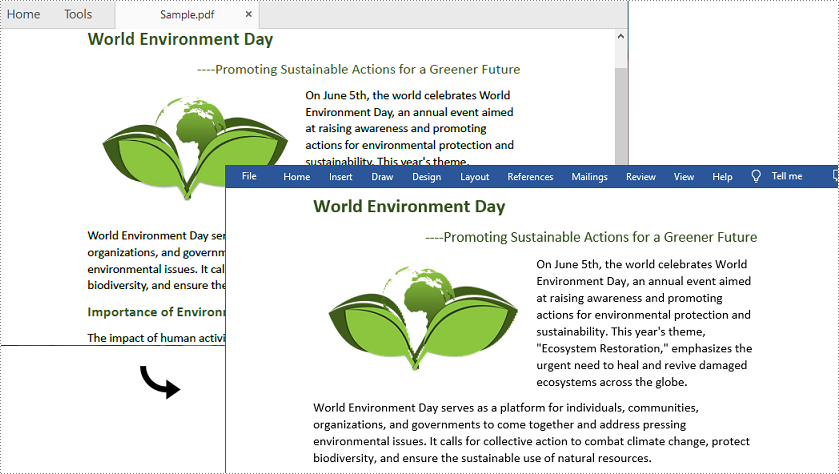
Imposta le proprietà del documento durante la conversione in Python
Oltre alle normali conversioni, puoi anche personalizzare le proprietà del documento durante la conversione da PDF a Word. Questo può aiutarti a classificare e gestire meglio i tuoi documenti.
Passi
- Importa i moduli della libreria richiesti.
- Crea un oggetto PdfToDocConverter e passa come parametro il percorso del file PDF da convertire.
- Personalizza le proprietà del documento Word convertito attraverso le proprietà della classe PdfToDocConverter.
- Chiama il metodo PdfToDocConverter.SaveToDocx() per salvare il PDF in formato Word.
Codice d'esempio
- Python
from spire.pdf.common import *
from spire.pdf import *
# Create a PdfToDocConverter object
converter = PdfToDocConverter("C:/Users/Administrator/Desktop/Sample.pdf")
# Customize the properties for the file
converter.DocxOptions.Title = "World Environment Day"
converter.DocxOptions.Subject = "Promoting Sustainable Actions for a Greener Future."
converter.DocxOptions.Tags = "Environmental Protection"
converter.DocxOptions.Categories = "Environment"
converter.DocxOptions.Commments = "This is an article about environmental protection."
converter.DocxOptions.Authors = "Mark"
converter.DocxOptions.LastSavedBy = "Johnny"
converter.DocxOptions.Revision = 5
converter.DocxOptions.Version = "V4.0"
converter.DocxOptions.ProgramName = "Green Development"
converter.DocxOptions.Company = "New Technology"
converter.DocxOptions.Manager = "Andy"
# Save the PDF in DOCX format
converter.SaveToDocx("C:/Users/Administrator/Desktop/SetProperties.docx")
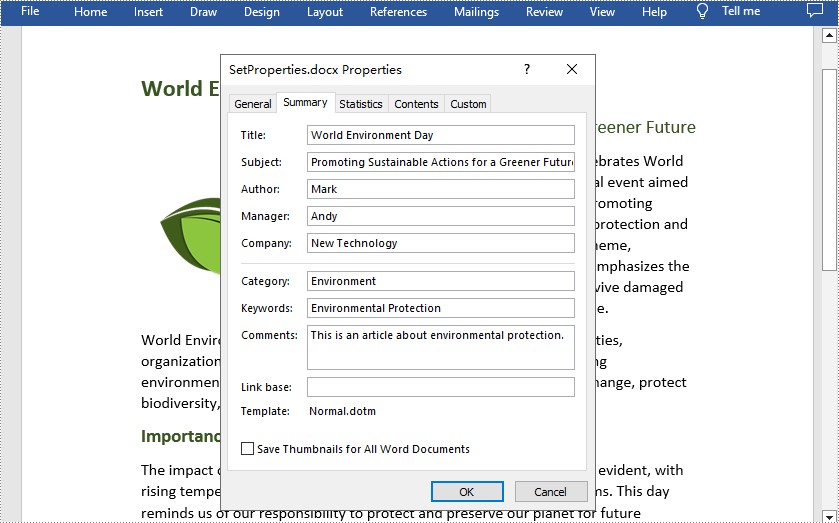
Ottieni una licenza gratuita per la libreria per convertire file PDF
Puoi ottenere un licenza temporanea gratuita di 30 giorni di Spire.PDF for Python per utilizzare lo script Python per convertire PDF in Word senza alcuna limitazione di valutazione.
Conclusione
In questo articolo hai imparato come convertire facilmente PDF in Word con Python. Con la libreria Spire.PDF for Python puoi anche creare PDF da zero o modificarlo secondo necessità. In breve, questa libreria semplifica il processo e consente agli sviluppatori di concentrarsi sulla creazione di potenti applicazioni che eseguono attività di manipolazione dei PDF.
